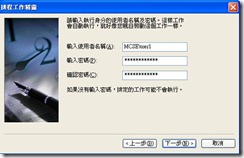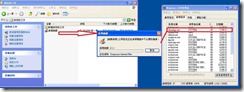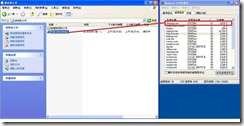Windows XP/schedule disk cleanup job
階段一 . 執行cleanmgr /sageset 設定並匯出設定檔
1. 開始->執行,輸入 cleanmgr/sageset:11
2. 把要刪除的選項全部打勾
3. 將以下的機碼設定匯出存檔
[HKEY_LOCAL_MACHINE\SOFTWARE\Microsoft\Windows\CurrentVersion\Explorer\VolumeCaches]
4. 將以上的機碼值手動匯入或使用GPO搭配startup script匯入要設定的電腦.
階段二 . 執行工作排程
手動排程設定 :
5. 設定工作排程, 將磁碟清理設定執行,參考下面的步驟:
a) 新增一個排定的工作.
b) 按下一步繼續
c) 選擇清理磁碟
d) 設定排程時間,如每週
e) 選擇星期一~星期五後按下一步
f) 輸入執行的密碼
g) 勾選進階內容後按完成.
h) 修改執行的指令: 加入 /sagerun:11 參數
i) 在輸入一次密碼
j) 針對此工作按右鍵執行, 會自動跑出磁碟清理並移除不必要的檔案
自動排程設定 :
a) 登入Administrators群組的帳號。
b) 在CMD下,輸入此指令 :
schtasks /create /SC daily /ST 11:40:00 /TN "daily disk cleanup" /TR "cleanmgr.exe /sagerun:11" (時間可以自訂, 例如: 我們要測試的時間為 9:30 = /ST 9:30:00)
schtasks /create /RU “SYSTEM” /SC daily /ST 11:40:00 /TN "daily disk cleanup" /TR "cleanmgr.exe /sagerun:11" (此方法使用SYSTEM account執行,不需要輸入密碼)
c) 輸入此帳號的密碼。
d) 如此就可以在工作排程裏,多出一項有關磁碟清理的選項。
e) 登入 user的帳號, 並使用Run As的方式 (使用admin 的權限) 開啟一個Task Manager來查看是否在排定的時間有執行.
參考資訊︰
· 如何自動啟動 Windows XP 清理磁碟工具
https://support.microsoft.com/kb/315246
· Schtasks 指令說明